
在现代文档编辑中,Microsoft Word是最为常用的工具之一。无论是学生、教师,还是职场人士,Word都为我们的日常工作提供了极大的便利。在写作过程中,许多用户可能会遇到需要表达分数的情况,例如数学题、科学研究或是其他需要量化数据的场合。那么,如何在Word中正确地书写分数呢?本文将为您详细介绍几种在Word中写分数的方法。
首先,最直接的方法是在Word中手动输入分数。比如,如果您想输入“1/2”,只需直接输入“1/2”即可。Word会将其识别为普通的文本字符串,尽管这并不具备分数的正式样式。这种方法简单快捷,适合对格式要求不高的场合。
然而,在一些正式的文档中,我们可能希望分数呈现得更加美观。这时可以使用Word内置的公式功能。通过这个功能,用户可以轻松输入各种数学符号和配方。下面是具体步骤:
第一步,打开Word文档,在需要输入分数的地方点击鼠标。
第二步,在菜单栏中找到“插入”选项,点击它。
第三步,在“插入”选项下,找到“公式”按钮,点击后会弹出一系列数学符号和公式形式。
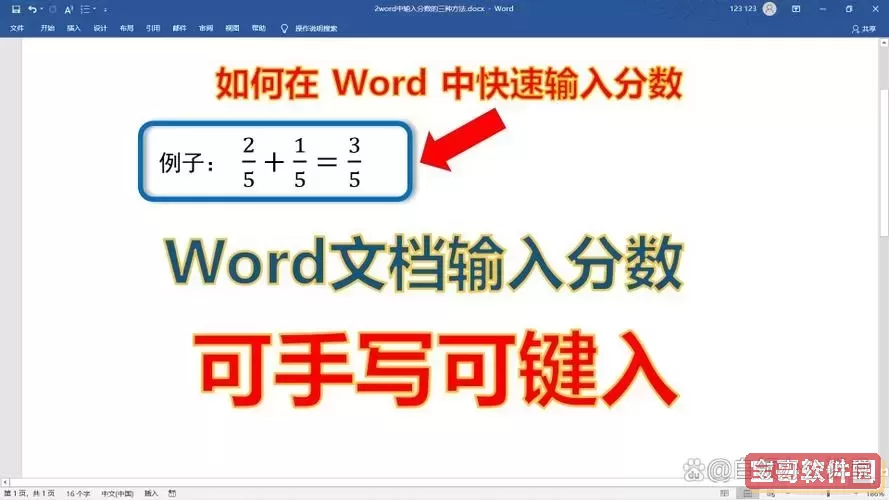
第四步,在弹出的菜单中选择“分数”样式。这里会提供多种分数格式,如“一般分数”、“横式分数”等。选中您需要的分数样式后,您可以在分子的空框中输入数值,再在分母的空框中输入数值。
完成以上步骤后,您就能在文档中看到一个形式更加美观的分数了。这种方法不仅适用于简单的分数,也可以用于更复杂的数学公式,带来了更好的可读性。
除了公式功能,Word还有一项功能可以帮助用户创建专业的数学文档,那就是通过“文本框”来展示分数。虽然这种方法不如公式那样专业,但在某些情况下也是一种不错的选择。具体步骤如下:
首先,在“插入”菜单中选择“文本框”,并绘制一个合适大小的文本框。
接着,可以在文本框中输入分数,比如1/2。然后通过调整字体样式和大小来让分数更加突出。
这种方式更多适用于需要强调特定内容的场景。虽然相对麻烦,但能带来一定的视觉效果。
在表达分数时,用户也需要考虑到文档的整体排版。选择合适的字体、字号以及行间距,能够让分数与正文更为协调。同时,注意分数及其周围的格式,使整个文档看起来整齐美观。
另外,在某些情况下,我们还会遇到带有分数的百分比、比率等数据。这时,也可以使用上述方法来表达这些数据。例如,25%可以表达为“25/100”,而比率则可以用“3:2”等形式书写。虽然这些形式不完全是分数,但在实际使用时也需要注意其书写规范。
在编写数学或其他科学类文档时,恰当的分数表达能极大提升文档的专业性。用户在使用Word时,应该熟悉不同的输入方式,以便在需要时能够快速、准确地表达分数。
总结来说,写分数在Word中并不复杂。无论是直接输入、使用公式功能,还是利用文本框,只要根据需要选择合适的方法,就能高效地完成分数的书写。希望本文能为您在今后的写作中提供帮助,让您的文档更加专业、美观。